
Comme vous le savez, vous ne pouvez utiliser qu'un seul compte WhatsApp sur chacun de vos appareils mobiles, mais laissez-nous vous dire qu'il s'agit uniquement de la version officielle. Il existe des méthodes pour utiliser deux comptes WhatsApp en même temps sur un seul smartphone, en utilisant des applications tierces ou des unités préinstallées.
Ci-dessous, nous voulons vous montrer comment vous pouvez avoir deux comptes WhatsApp différents sur le même téléphone mobile. Dans le cas d'Android, nous utiliserons les fonctionnalités incluses dans certains téléphones, comme les modèles Samsung. Si votre téléphone ne dispose pas de ces fonctionnalités, nous le ferons par le biais d'applications disponibles gratuitement sur Google Play.
Dans cet article, nous expliquons comment utiliser le même compte WhatsApp sur deux téléphones différents..
Découvrez si votre téléphone a la possibilité de dupliquer des applications.
Aujourd'hui, la plupart des téléphones mobiles prennent en charge plusieurs cartes SIM et les fabricants ont dû faire usage de cette fonctionnalité. Ils ont fait en sorte que vous puissiez tirer le meilleur parti de ces deux cartes SIM, que vous pouvez insérer dans votre appareil mobile et qui vous permettront en principe de disposer de deux numéros de téléphone différents.
En d'autres termes, c'est comme avoir deux mobiles différents sur un seul appareil, car vous pouvez les gérer séparément sans que l'un interfère avec le fonctionnement de l'autre.
Avoir deux numéros de téléphone signifie que vous voudrez probablement utiliser vos deux comptes WhatsApp sur le même appareil, afin de ne pas avoir à acheter un autre téléphone. Mais de manière conventionnelle, ce n'est pas possible, car ce n'est pas une fonctionnalité que WhatsApp autorise.
La mise en miroir des applications, également connue sous le nom de double messagerie, n'est pas une fonctionnalité incluse dans tous les téléphones, mais chaque fabricant aura la possibilité de produire son téléphone avec ou sans ce service. On pourrait dire qu'il ne s'agit pas d'un service de base inclus dans tous les téléphones mobiles, mais qu'il est facultatif pour le fabricant.
En effet, chez les mêmes fabricants, par exemple Samsung, il existe des productions avec la fonction de mise en miroir des applications et d'autres sans. Ce service consiste ni plus ni moins à créer des clones d'une application afin de pouvoir utiliser plus d'un compte.
Chez Samsung, on l'appelle double messagerie, comme mentionné plus haut, mais chez d'autres opérateurs, comme One Plus, on l'appelle Parallel Apps. Sur les mobiles Huawei, cette fonction s'appelle App Twin, sur les appareils de marque Xiaomi, vous la trouverez sous le nom de Clone Apps, et ainsi de suite pour chacune des différentes marques de smartphones existant aujourd'hui.
Chacun des différents modèles a un mode de fonctionnement différent. Vous devrez donc rechercher le nom sous lequel cette fonction de duplication d'applications est appelée sur votre smartphone et vous pourrez découvrir précisément comment elle est utilisée. Il existe d'autres méthodes pour cloner votre téléphone, mais si votre téléphone intègre déjà cette fonction en usine, nous vous recommandons d'utiliser celle-ci, plutôt qu'une application externe.
Afin de vous donner un exemple du fonctionnement de ces services de duplication d'applications, nous allons nous concentrer sur les téléphones Samsung. Rappelez-vous que le nom donné à cette fonctionnalité était la double messagerie et que vous trouverez probablement qu'elle est très similaire aux autres.
Si vous ne savez pas si votre téléphone dispose par défaut de la fonction de duplication des applications, lisez le manuel d'utilisation de votre téléphone ou contactez le fabricant pour obtenir les informations correctes.
Comment dupliquer des applications sur un Samsung, à titre d'exemple
Dans cette section, nous vous expliquerons étape par étape comment accéder au système de double messagerie pour dupliquer vos applications et commencer à utiliser plus d'un compte sur le même appareil. Nous le ferons en utilisant l'exemple du système Samsung, mais n'oubliez pas que vous pouvez l'appliquer à votre mobile de manière très similaire.
Sur un téléphone Samsung équipé en usine de la double messagerie, la procédure pour commencer à l'utiliser est assez simple. La première chose à faire est d'aller dans le menu des applications et de chercher l'icône des paramètres pour entrer dans les paramètres. Vous pouvez trouver les paramètres directement sur l'écran principal de votre bureau.
Une fois que vous aurez accédé aux paramètres, vous verrez que vous ne verrez aucune information sur la double messagerie, et ce parce que le système la garde partiellement cachée. Ainsi, seuls les utilisateurs qui le cherchent le trouveront, et non ceux qui ne font que parcourir les options de leur téléphone.
Faites défiler le menu des paramètres jusqu'à ce que vous trouviez l'option Fonctions avancées. Cliquez dessus pour passer à l'étape suivante. C'est là que vous devriez trouver la section Double Messagerie. Si vous ne le voyez pas, c'est que votre téléphone n'est pas configuré en usine pour pouvoir dupliquer des applications et que ce service n'est pas inclus.
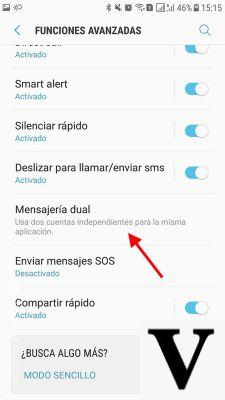
Malgré tout, allez dans le moteur de recherche en haut à droite et tapez Dual Messaging, au cas où votre modèle de téléphone dispose de cette option dans une autre sous-section. Si elle n'apparaît pas, même de cette manière, vous devriez lire la section suivante dans laquelle nous expliquons comment dupliquer des applications via une application Google Play.
Si vous voyez la section Double Messagerie, cliquez dessus pour y accéder. Il vous suffit ensuite d'activer la fonction pour toutes les applications de messagerie que vous souhaitez dupliquer. Dans cette situation, nous n'activerons que l'application WhatsApp, qui est celle qui nous intéresse pour cet article.
Dans la liste, vous verrez toutes les applications que vous avez sur votre mobile et qui sont compatibles avec le duplicata. Cela vous donnera une idée de toutes les options dont vous disposez pour travailler avec deux comptes en même temps à partir du même appareil. Avant d'activer cette fonction, il vous sera demandé d'accepter une clause de non-responsabilité, car Samsung n'est pas responsable de ce que vous faites avec les applications dupliquées.
En gros, le message explique que la fonction de double messagerie peut cesser de fonctionner à l'avenir si l'application, en l'occurrence WhatsApp, interdit son utilisation. Vous devrez cliquer sur le bouton "Confirmer" afin de passer à l'étape suivante.
L'étape suivante consiste en une autre confirmation que vous devez accepter. Dans ce cas, la confirmation fait déjà référence aux actions que vous effectuez sur votre appareil mobile. Vous devez confirmer que vous acceptez d'installer une autre copie de WhatsApp, qui sera celle que vous pourrez configurer ultérieurement avec un autre compte.

Lorsque vous avez confirmé, vous pouvez cliquer sur le bouton Installer pour terminer le processus. Une fois que le nouveau WhatsApp est installé sur votre mobile, vous verrez qu'il affiche une icône différente, afin que vous puissiez les différencier correctement et ne pas vous tromper de compte WhatsApp.
Vous aurez maintenant un nouveau compte WhatsApp sur le même appareil, mais avec un petit badge sur le logo qui vous permettra d'identifier le compte dans lequel vous vous trouvez. Cette application WhatsApp fonctionne de manière totalement parallèle et indépendante de celle que vous aviez à l'origine et sera liée à l'autre numéro de téléphone qui cohabite avec votre mobile, puisqu'il possède deux cartes SIM.
C'est pourquoi vous pouvez chatter avec les deux comptes en même temps, sans que cela ne pose de problème au système. En outre, les deux comptes n'ayant aucun lien entre eux, vous aurez la possibilité de configurer chacun d'eux comme vous le souhaitez.
Application externe pour dupliquer les applications
Si votre téléphone mobile ne dispose pas du service de duplication d'applications inclus dans son système, vous ne pourrez pas avoir deux applications WhatsApp installées sur le même téléphone mobile. Mais sur Google Play, vous pouvez trouver un bon nombre d'applications qui vous aideront à rendre cela possible. Par exemple : App Cloner, Parallel Space, etc.
Le plus recommandé est Parallel Space, car il est le plus compatible avec la plupart des appareils. Vous pouvez le télécharger en accédant à Google Play, en recherchant le nom dans le moteur de recherche, en cliquant sur le bouton de téléchargement et en l'installant sur votre appareil.
L'espace parallèle fait littéralement ce que son nom suggère : créer un espace parallèle. Dans cet espace parallèle, vous pourrez installer toutes les applications que vous souhaitez, que vous les ayez déjà installées ou non sur votre appareil ordinaire, c'est-à-dire en dehors de cet espace parallèle. De cette façon, vous pouvez installer une copie de l'application WhatsApp sans qu'elle interfère avec l'ancienne et la lier au numéro de téléphone dont vous avez besoin.
Vous aurez donc deux applications WhatsApp installées, une à l'intérieur de l'espace parallèle et l'autre à l'extérieur, dans le système mobile normal. La première fois que vous ouvrez l'application, le système crée lui-même l'espace. Ce processus prendra quelques minutes et lorsqu'il sera terminé, vous pourrez appuyer sur le bouton "Start" qui apparaît à l'écran.
L'étape suivante proposée par ce système parallèle consiste à choisir toutes les applications que vous souhaitez installer dans cet espace. Parallel Space va choisir quelques applications susceptibles de vous intéresser, car ce sont les plus courantes, mais vous devrez faire une liste en sélectionnant toutes les applications qui vous intéressent.

Si vous n'êtes intéressé que par WhatsApp, la meilleure chose à faire est de sélectionner l'option WhatsApp et de supprimer le reste, de cette façon les performances de votre mobile ne seront pas trop affectées. Une fois que vous avez sélectionné les applications que vous souhaitez installer dans l'espace parallèle, dans ce cas uniquement WhatsApp, vous devrez cliquer sur le bouton Ajouter dans l'espace parallèle, qui sera disponible à l'écran.
Votre copie de WhatsApp est maintenant installée et vous pourrez utiliser les deux comptes en même temps sans qu'ils interfèrent l'un avec l'autre. Appuyez sur l'icône pour vous connecter et vous verrez que vous pouvez vous connecter avec un compte différent de celui que vous avez actuellement sur votre smartphone. Vous utiliserez donc un autre téléphone sur le même appareil. Afin de commencer à utiliser WhatsApp sur l'appareil, vous devrez suivre la procédure habituelle de vérification de votre numéro de téléphone par SMS ou par appel téléphonique.
Nous espérons que cet article vous a été utile et que vous savez maintenant comment utiliser deux comptes WhatsApp sur le même téléphone. Si vous souhaitez vous tenir au courant de toutes les mises à jour effectuées par WhatsApp, n'hésitez pas à lire nos articles sur la plateforme OnlyWhatsApps.


























